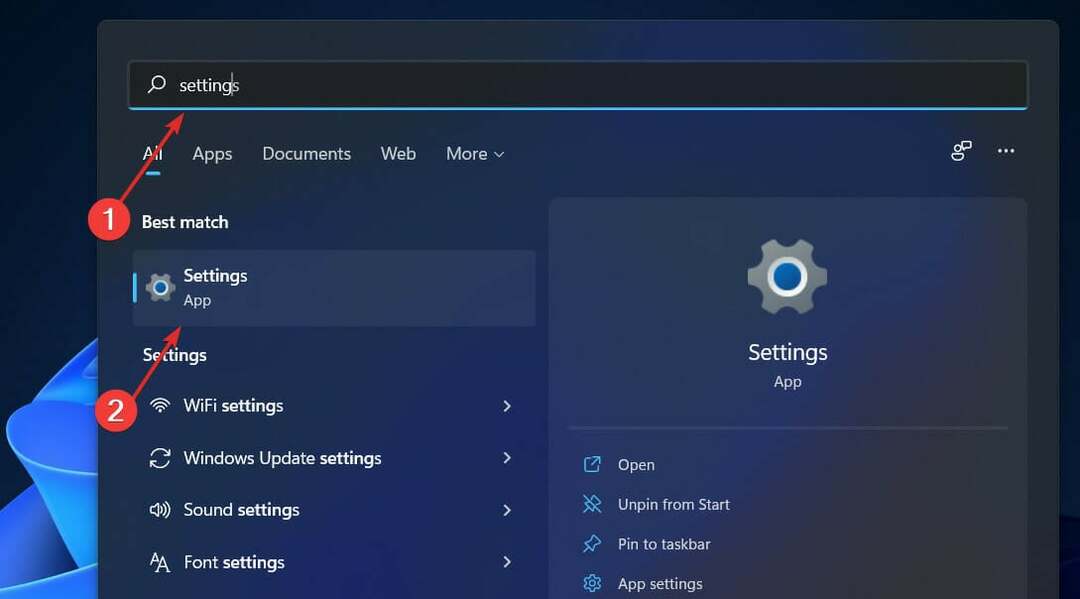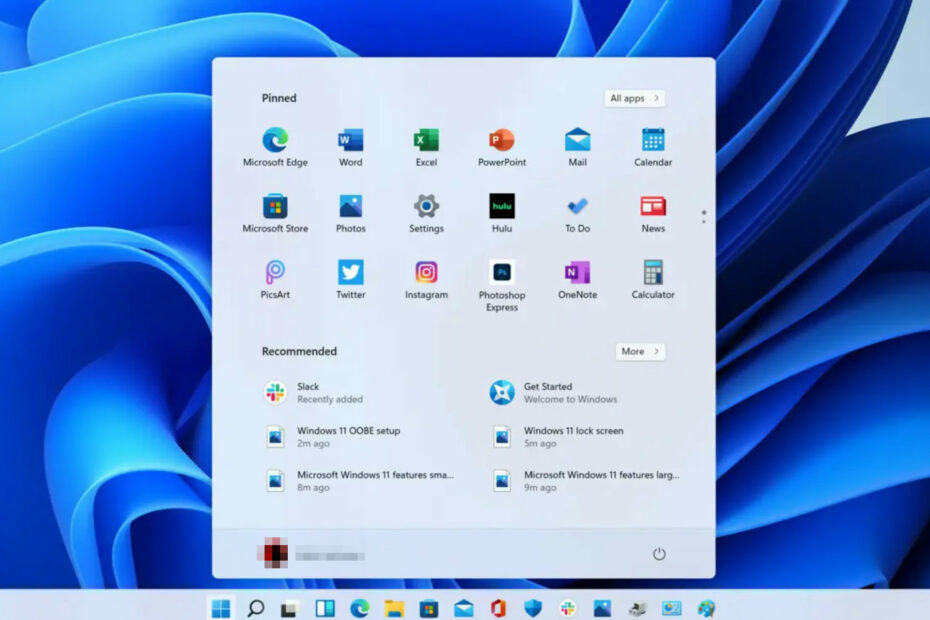Discord je aplikacija, ki uporabnikom omogoča enostavno komunikacijo z drugimi. Aplikacijo Discord uporabljajo predvsem strastni igričarji. V zadnjem času opažamo veliko poročil, ki se vrtijo okoli tega, kar pojasnjuje težavo, ko so se obvestila aplikacije Discord prenehala prikazovati na njihovih iPhonih.
Glavni vzrok za to težavo so lahko spremembe nastavitev obvestil v aplikaciji Discord. Drug razlog je lahko tudi nedovolitev dostopa do prikaza obvestil aplikacije Discord.
Če se tudi vi soočate z isto težavo, vam ni treba skrbeti. V tej objavi boste našli različne nasvete za odpravljanje te težave.
Kazalo
Začetni popravki za poskus
- Ponovno zaženite iPhone – Včasih zaradi notranjih tehničnih napak v iPhonu pride do številnih težav, kot je opisano zgoraj v članku. Zato poskusite znova zagnati iPhone in preverite, ali prejemate obvestila Discord ali ne.
- Posodobite programsko opremo iPhone – Če je programska oprema za iPhone zastarela, je to lahko vzrok za to težavo v napravi iPhone. Zato našim uporabnikom predlagamo, da poskusijo posodobiti svojo programsko opremo iPhone tako, da obiščejo nastavitve > Splošno > Posodobitev programske opreme.
- Posodobite aplikacijo Discord – Če je na voljo kakršna koli posodobitev in ni nameščena, je to lahko razlog za to težavo. Zdaj vas prosimo, da poskusite posodobiti aplikacijo Discord iz App Store.
Popravek 1 – spremenite nastavitve obvestil v aplikaciji Discord
1. korak: Zaženite Discord aplikacija
2. korak: Kliknite na Slika profila ikono na spodnji desni strani, kot je prikazano spodaj.
![Obvestila Discord ne delujejo na iPhonu [Popravljeno] 1](/f/8ea7565cad1a20438f942fdfb869fb1c.png)
3. korak: Zdaj se pomaknite navzdol po strani z nastavitvami do Nastavitve aplikacije razdelek.
4. korak: poiščite Obvestila možnost in kliknite nanjo.
![Obvestila Discord ne delujejo na iPhone [Popravljeno] 2](/f/cd05fd2e15ec5d787a5b4e4240e2f5ec.png)
5. korak: Tukaj boste morali omogočiti spodaj navedene tri možnosti s pritiskom na preklopno stikalo.
- Prejemajte obvestila znotraj Discorda
- Integrirajte klice z aplikacijo Phone
- Prejemajte obvestila, ko vaši prijatelji pretakajo
![Obvestila Discord ne delujejo na iPhone [Popravljeno] 3](/f/2ae830865434a709debd59d0e7f23340.png)
REKLAMA
Popravek 2 – Vklopite zvok kanalov/pogovorov
1. korak: pojdite na Discord aplikacijo z začetnega zaslona.
2. korak: Ko pridete do aplikacije Discord, poiščite kanal/pogovor ki je prej utišan in se ga dolgo dotaknite.
![Obvestila Discord ne delujejo na iPhone [Popravljeno] 4 prazno](/f/c20f4e370fcdd95179fecaffc7031e78.png)
3. korak: To odpre kontekstni meni na zaslonu aplikacije Discord.
4. korak: izberite Vklop zvoka kanala s seznama kontekstnega menija, kot je prikazano na spodnji sliki.
![Obvestila Discord ne delujejo na iPhone [Popravljeno] 5 prazno](/f/dc0fbe15b91702f9ea2bbf708c0f6c07.png)
5. korak: Ponovite isto, da vklopite zvok vseh drugih kanalov ali pogovorov.
Popravek 2 – Omogočite dostop do obvestil Discord prek aplikacije Nastavitve
1. korak: pojdite na nastavitve aplikacijo na vašem iPhoneu.
2. korak: Pomaknite se navzdol in nato se morate dotakniti Obvestila možnost s seznama nastavitev.
![Obvestila Discord ne delujejo na iPhone [Popravljeno] 6 prazno](/f/ecb8e20d3012cf6451ef061a37c76bf1.png)
3. korak: Zdaj izberite Discord s seznama aplikacij, nameščenih v napravi iPhone.
![Obvestila Discord ne delujejo na iPhone [Popravljeno] 7 prazno](/f/96f4cae9213c872c96c5ff6b4e4d8fef.png)
4. korak: Omogočite Dovoli obvestila možnost po tapkanje na svojem preklopno stikalo kot je prikazano spodaj.
![Obvestila Discord ne delujejo na iPhonu [Popravljeno] 8 prazno](/f/734650881243245c216bb818ccbec7ac.png)
Popravek 3 – Prepričajte se, da je način Ne moti onemogočen
1. korak: pojdite na Nadzorni center zaslon na vašem iPhonu.
2. korak: Za to povlecite navzdol po zaslonu iPhone z zgornje desne strani.
3. korak: Ko dobite zaslon nadzornega centra, tapnite Fokus možnost na spodnji strani.
![Obvestila Discord ne delujejo na iPhone [Popravljeno] 9 Focus Control Center 11zon](/f/f4cdcbacc49632f2538e869fb374a106.png)
4. korak: Tukaj se morate prepričati, da Ne moti način ni omogočen, če se ga dotaknete.
![Obvestila Discord ne delujejo na iPhonu [Popravljeno] 10 prazno](/f/fe07d81fd65bb742291e8d498ccde396.png)
Popravek 4 – Dovoli obvestila po ponovni namestitvi aplikacije Discord
1. korak: pojdite na domači zaslon in dolgo tapkanje na Discord ikona aplikacije.
2. korak: Odpre se kontekstni meni in izbrati boste morali Odstrani aplikacijo možnost, kot je prikazano spodaj.
![Obvestila Discord ne delujejo na iPhone [Popravljeno] 11 prazno](/f/862e616b25860b4d87f3bf9eee89f7ee.png)
3. korak: Dotaknite se Izbriši aplikacijo možnost v meniju na zaslonu.
![Obvestila Discord ne delujejo na iPhone [Popravljeno] 12 prazno](/f/58915a173741dda052fd8a1f803f5f11.png)
4. korak: Na koncu kliknite Izbriši za nadaljevanje odstranjevanja aplikacije Discord.
![Obvestila Discord ne delujejo na iPhoneu [Popravljeno] 13 prazno](/f/e69d1b6d1af5a9b4081a93a223dd09e3.png)
REKLAMA
5. korak: Počakajte, da popolnoma odstrani aplikacijo Discord.
REKLAMA
6. korak: Ko končate, pojdite na Trgovina z aplikacijami na vašem iPhoneu.
7. korak: poiščite Discord aplikacijo v trgovini App Store.
![Obvestila Discord ne delujejo na iPhone [Popravljeno] 14 prazno](/f/998655ca6dc9c178dc7da794d9a9f08c.png)
8. korak: Po tem kliknite na simbol v obliki oblaka v aplikaciji Discord.
![Obvestila Discord ne delujejo na iPhone [Popravljeno] 15 prazno](/f/56777bbad2b1e3ba0182035afd8ee59b.png)
9. korak: S tem se znova začne nameščanje aplikacije Discord na vaš iPhone.
10. korak: Ko namestite aplikacijo, jo odprite.
11. korak: Najprej se bo na zaslonu pojavilo okno z dovoljenji (»Discord« vam želi poslati obvestila).
12. korak: Zdaj morate izbrati Dovoli možnost iz omenjenega pojavnega okna, kot je prikazano na spodnji sliki.
![Obvestila Discord ne delujejo na iPhone [Popravljeno] 16 prazno](/f/49628989ddfc6287bb17c5b9caa8f374.png)